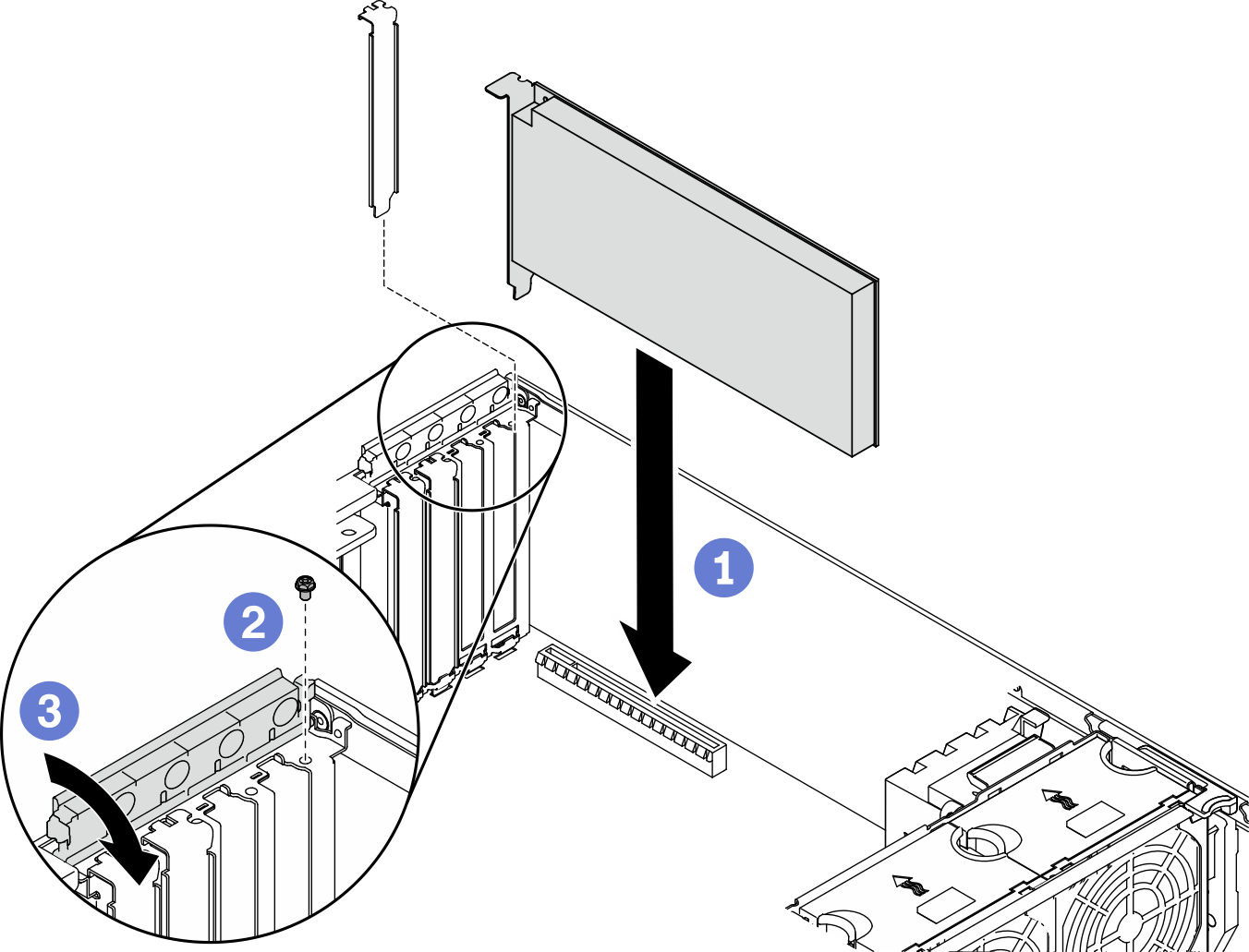PCIe アダプターの取り付け
PCIe アダプターを取り付けるには、この情報を使用します。
このタスクについて
S002
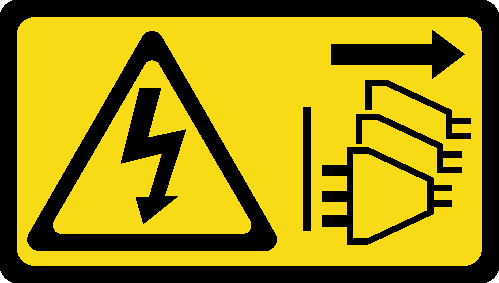
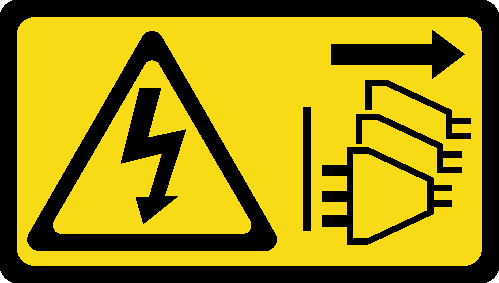
注意
装置の電源制御ボタンおよびパワー・サプライの電源スイッチは、装置に供給されている電流をオフにするものではありません。デバイスには 2 本以上の電源コードが使われている場合があります。デバイスから完全に電気を取り除くには電源からすべての電源コードを切り離してください。
重要
安全に作業を行うために、取り付けのガイドラインをお読みください。
このタスクを行うには、サーバーの電源をオフにし、すべての電源コードを切り離します。
静電気の影響を受けやすいコンポーネントは取り付け時まで帯電防止パッケージに収め、システム停止やデータの消失を招く恐れのある静電気にさらされないようにしてください。また、このようなデバイスを取り扱う際は静電気放電用リスト・ストラップや接地システムなどを使用してください。
注
特定のタイプによっては、PCIe アダプターは、このトピックに示す図と異なる場合があります。
PCIe アダプターに付属の説明書を参照し、その指示に従ってください。また、このトピックの指示にも従ってください。
手順
終了後
T4 GPU アダプターを取り付けた場合、T4 フィラーをサーバー・カバーに取り付けます。T4 フィラーの取り付けを参照してください。
エアー・バッフルを再取り付けします。エアー・バッフルの取り付けを参照してください。
すべてのフラッシュ電源モジュールを再び取り付けます。フラッシュ電源モジュールの取り付けを参照してください。
サーバー・カバーを再び取り付けます。サーバー・カバーの取り付けを参照してください。
部品交換を完了します。部品交換の完了を参照してください。
デモ・ビデオ
フィードバックを送る